¿Cómo Transferir Música, Contactos, Fotos, Datos al Samsung Galaxy Note 7?
- ¿Cómo Transferir Datos desde la PC al Samsung Galaxy Note 7?
- ¿Cómo Transferir Datos desde su Antiguo Teléfono al Samsung Galaxy Note 7?
El Samsung Galaxy Note 7 ha demostrado ser el mejor teléfono de la industria. Viene con características poderosas que lo ponen en la delantera de todos los teléfonos inteligentes. La pantalla es una de las mejores características del dispositivo. Es una pantalla curva OLED que le proporciona la mejor vista de todos los tiempos. También viene con potentes características de foto y vídeo, permitiéndole capturar los mejores momentos de su vida. Este es un dispositivo que causará el retiro del S7 el próximo año.

El Mejor Software para la administración del Samsung Galaxy Note 7: Wondershare TunesGo
El Administrador Imprescindible del Samsung Galaxy Note 7 - Una Solución Integrada para Administrar, Transferir y Respaldar Archivos en el Samsung Galaxy Note 7
- Respalde su música, fotos, videos, contactos, SMS, etc. en su computadora y restáuralos fácilmente.
- Administre, exporte e importe sus Contactos y SMS, deduplique Contactos, responda SMS con su computadora.
- Rootear con un solo clic – Rootee sus teléfonos/tablets Android para tomar el control total de su dispositivo.
- Transferencia de teléfono a teléfono – Transfiera música, fotos, videos, contactos, SMS entre dos móviles (tanto Android como iPhone son compatibles).
- Administrador de aplicaciones – Instale, desinstale, importe o respalde aplicaciones en lote.
- Creador de GIFs – Cree GIFs a partir de fotos, fotos con movimiento, videos.
- Administrador de iTunes – Sincronice la música de iTunes en Android o transfiera música desde Android a iTunes.
- Totalmente compatible con más de 3000 dispositivos Android (Android 2.2 - Android 8.0) de Samsung, LG, HTC, Huawei, Motorola, Sony, etc.
¿Cómo Transferir Datos desde la PC al Samsung Galaxy Note 7?
Añada música desde la PC al Samsung Galaxy Note 7
Primero que todo, usted debe conectar su Samsung Galaxy Note 7 a la PC a través de un cable USB. Seleccione la pestaña ‘Música’. Haga clic en el botón ‘Añadir’, éste le permitirá elegir un archivo o una carpeta desde donde desea agregar la música en el PC para el Samsung Galaxy Note 7.

Añada fotos desde la PC al Samsung Galaxy Note 7
Conecte su Samsung Galaxy Note 7 a su PC a través de un cable USB. Seleccione la pestaña ‘Fotos’, luego haga clic en el botón ‘Añadir’ ay seleccione las fotos en el PC para el Samsung Galaxy Note 7.

Agregue Datos desde la PC a la tarjeta SD del Samsung Galaxy Note 7
Usted puede administrar su tarjeta SD fácilmente en la pestaña ‘Explorador’. Puede agregar archivos como videos, música, fotos y otros documentos a su tarjeta SD del Samsung Galaxy Note 7 haciendo clic en el botón ‘Añadir’. También puede crear nuevas carpetas e identificarlas con la ayuda de TunesGo para administrar un gran número de archivos, haciendo clic en el botón ‘Nueva Carpeta’.
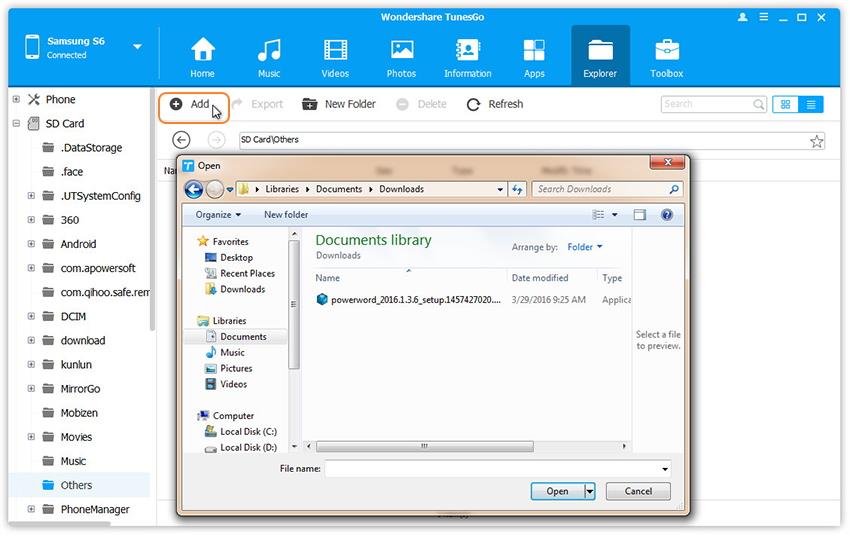
¿Cómo Transferir Datos desde su Antiguo Teléfono al Samsung Galaxy Note 7?
Con la ayuda de Wondershare TunesGo, usted puede transferir contactos, música, videos, fotos y mucho más entre su antiguo teléfono y el Samsung Galaxy Note 7.
Paso 1. Opción de Transferencia de Teléfono a Teléfono
Antes que nada, usted debe iniciar el software Wonders TunesGo y conectar ambos dispositivos a la PC. Seleccione el dispositivo de origen desde el que desea transferir contenido. Simplemente haga click en Transferencia de Teléfono a Teléfono en la interfaz principal.

Paso 2. Seleccione el dispositivo de destino
Cuando sus dispositivos estén conectados y hayan sido detectados, aparecerá una ventana como la siguiente. Seleccione el dispositivo de destino en la lista desplegable y haga click en Siguiente.

Paso 3. Transfiera datos al Samsung Galaxy Note 7
Transfiera datos desde un dispositivo a otro. Por defecto, se marcan todos los datos del dispositivo de origen que se pueden transferir, como contactos, fotos, lista de reproducción, música y vídeos. También usted puede marcar los datos que desee. A continuación, haga click en Transferir. Durante todo el proceso de transferencia, NO desconecte ninguno de los dispositivos. Cuando finalice la transferencia, haga click en OK.


